이미지의 분리는 그래픽 편집에서 필수적인 요소입니다. 종종 정확한 결정을 위해 Photoshop을 사용합니다. 하지만 Adobe Illustrator에서도 효과적인 분리를 만들 수 있다는 것을 알고 계셨나요? 이 튜토리얼에서는 클리핑 마스크를 사용하여 이미지를 분리하는 방법을 보여드리겠습니다. 이 기술은 간단하며 대략적인 디자인이나 빠른 조정에 특히 유용합니다.
주요 발견사항
- Illustrator의 클리핑 마스크는 이미지를 분리하는 데 효과적으로 사용할 수 있습니다.
- 선택 결과를 수정하기 위해 경로를 조정할 수 있습니다.
- 클리핑 마스크를 간단히 제거하고 복원하는 것은 디자인에 유연성을 제공합니다.
단계별 안내
이미지 분리를 시작하려면 먼저 Adobe Illustrator를 열고 편집할 이미지를 불러옵니다.
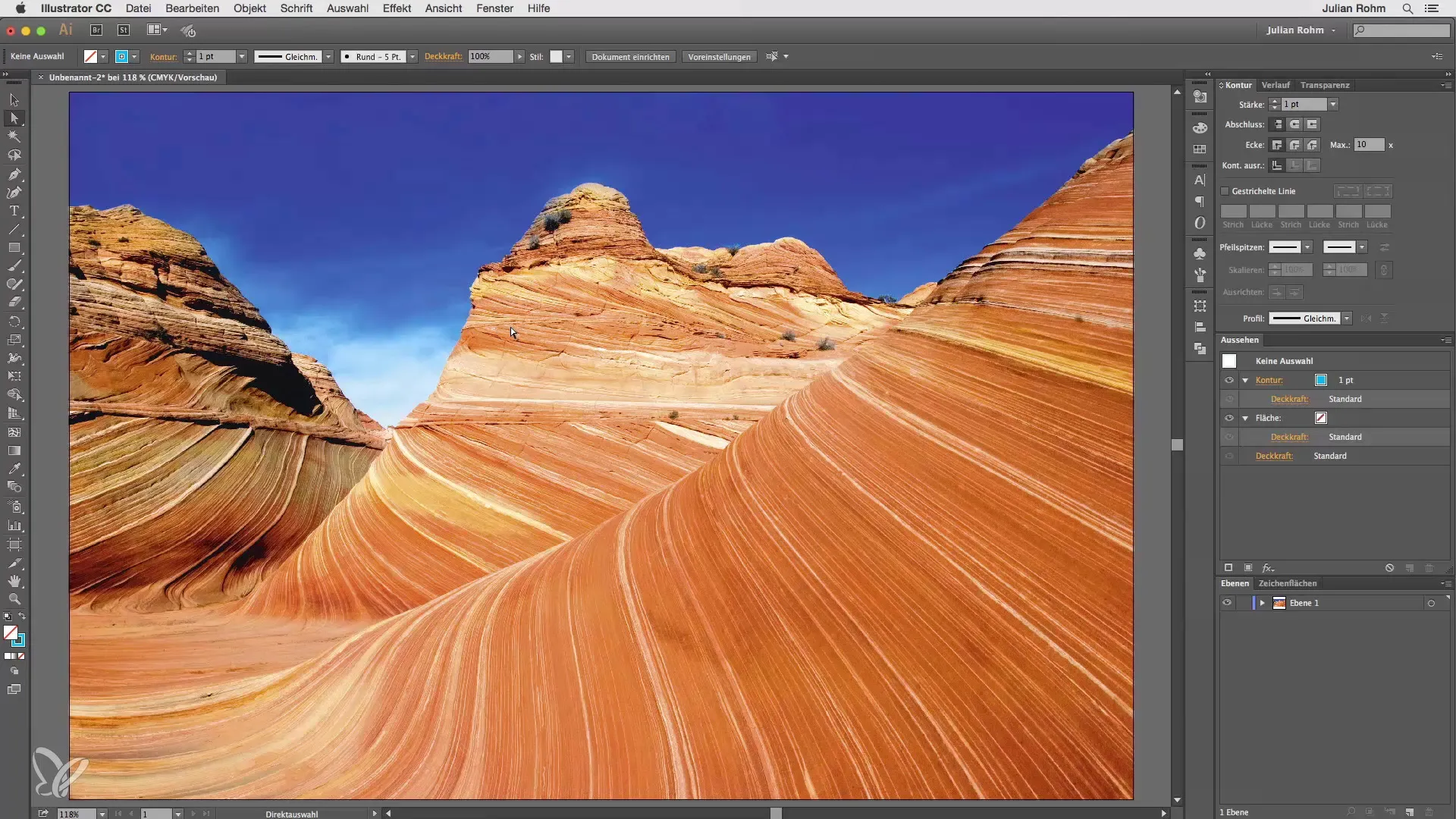
1단계: 펜 도구 선택
분리하려는 이미지의 주변 영역을 트레이싱하기 위해 펜 도구를 선택합니다. Photoshop처럼 객체의 경계를 사용하여 정밀하게 작업할 수 있습니다.
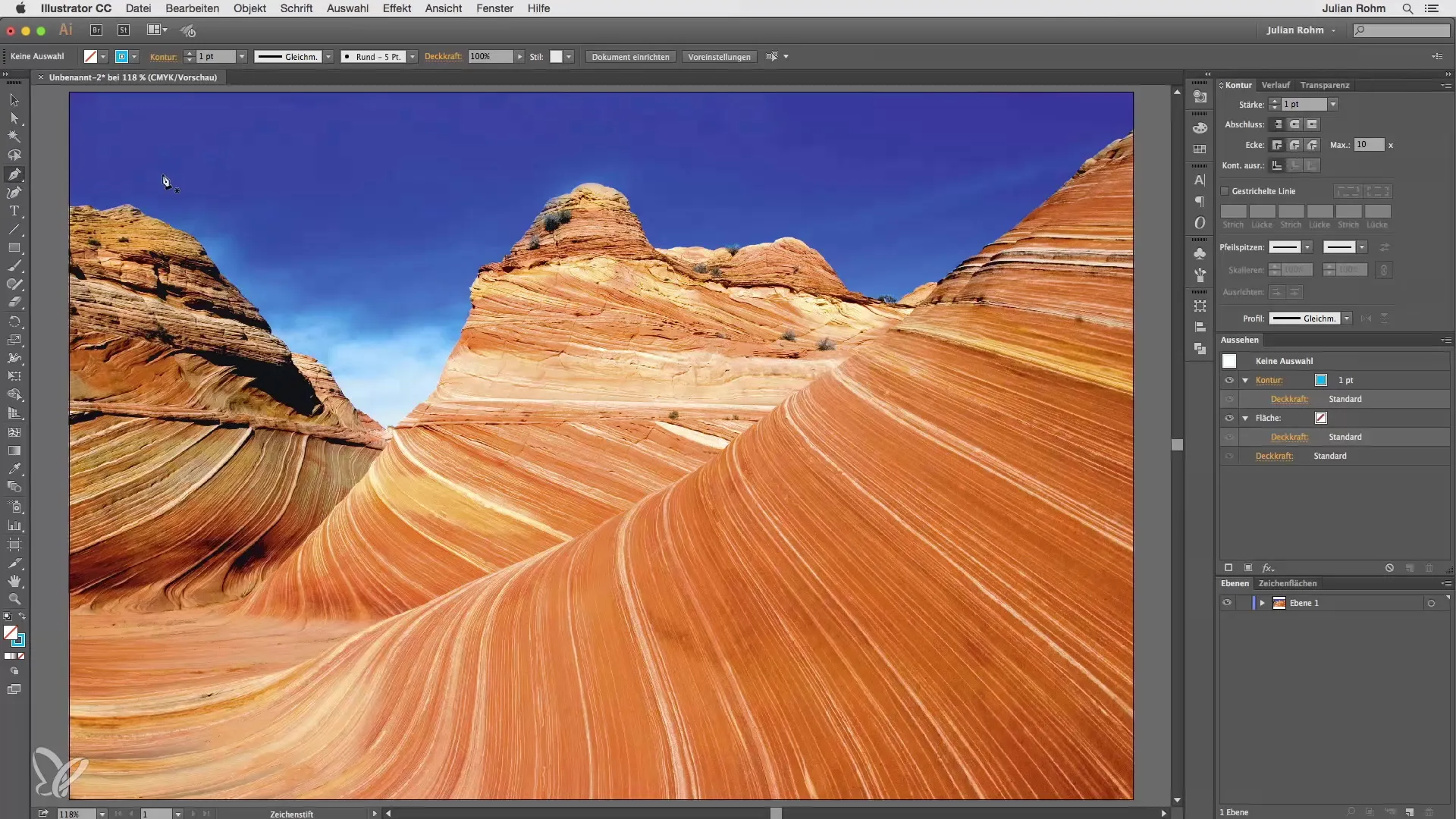
2단계: 경로 만들기
경로를 따라 트레이싱한 후에는 선들이 잘 이어져 있는지 확인합니다. 아마도 여기서 미리 작업하고 경로를 만들어 작업을 쉽게 할 수 있을 것입니다.
3단계: 이미지 숨기기
경로를 선명하게 보려면 이미지를 잠시 숨깁니다. 그러면 경로를 확인하고 원하는 대로 설정되었는지 확인할 수 있습니다.
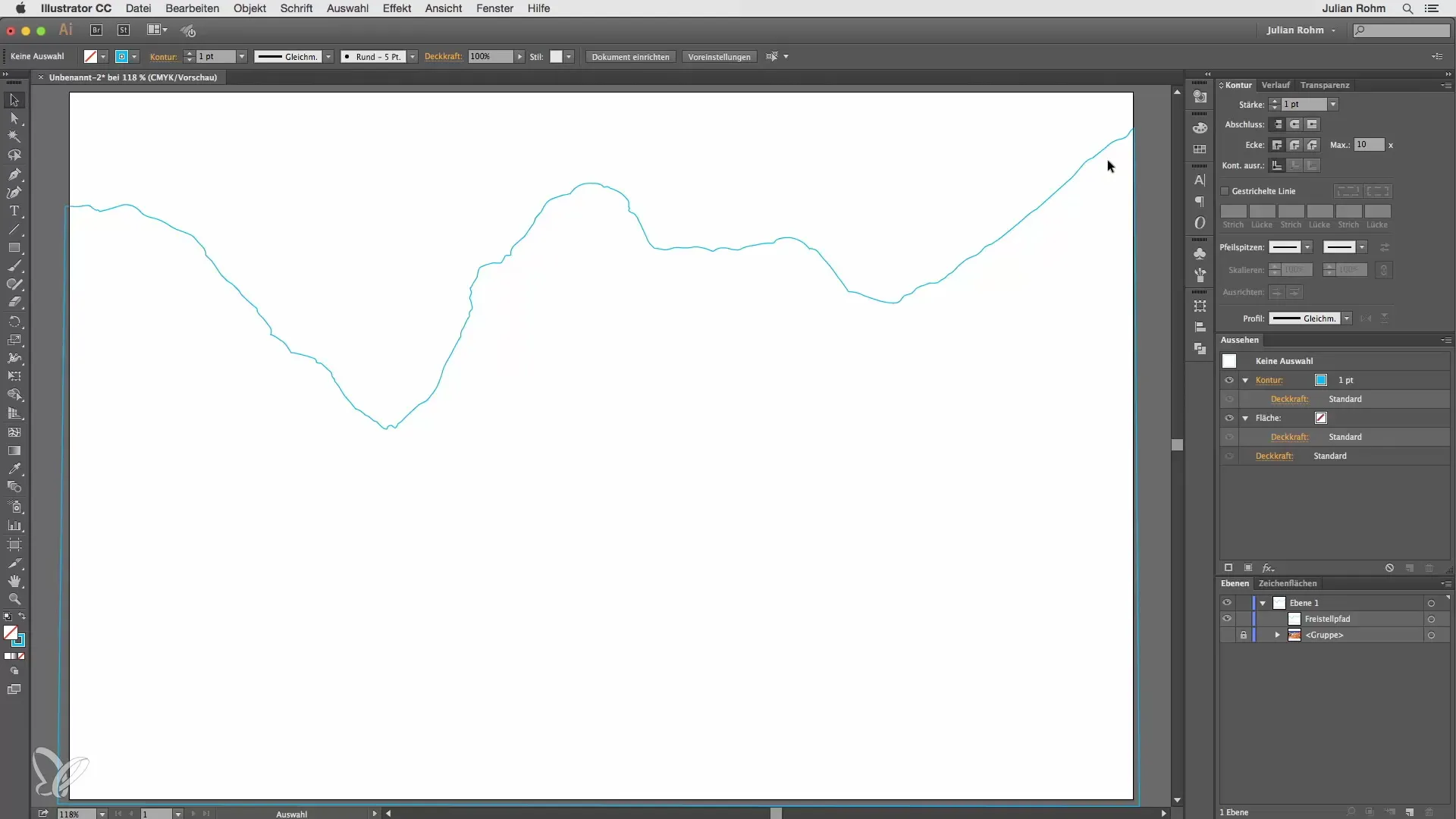
4단계: 이미지 잠금 해제
이미지를 다시보기로 설정하고 잠금을 해제하여 두 요소를 동시에 선택할 수 있도록 합니다. Shift 키를 누르고 경로와 이미지를 모두 선택합니다.
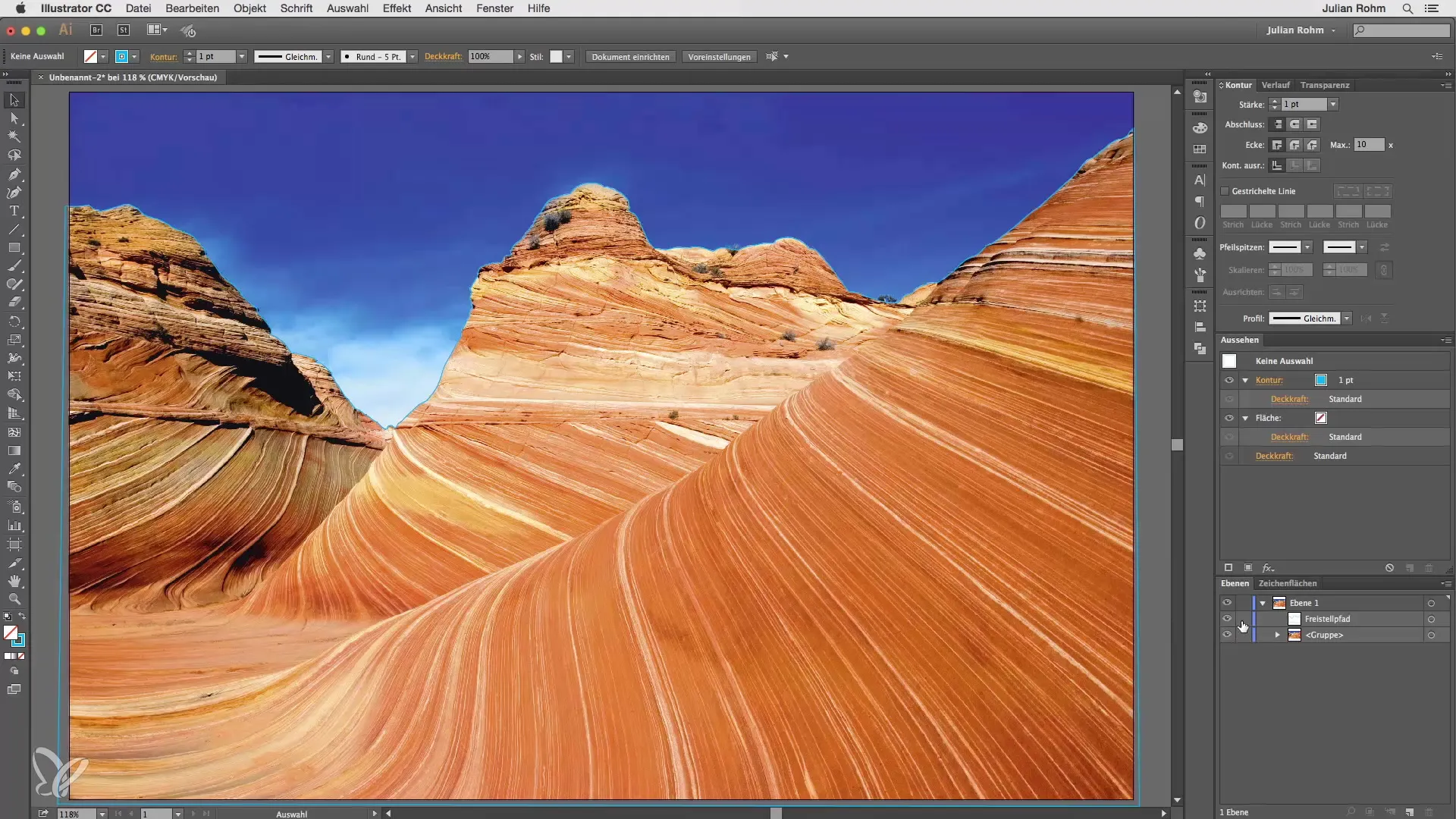
5단계: 클리핑 마스크 생성
이제 결정적인 단계입니다: 작업 공간에서 마우스 오른쪽 버튼을 클릭하고 "클리핑 마스크 만들기" 명령을 선택합니다. 이제 분리된 이미지가 보이게 되고 하늘은 사라집니다.
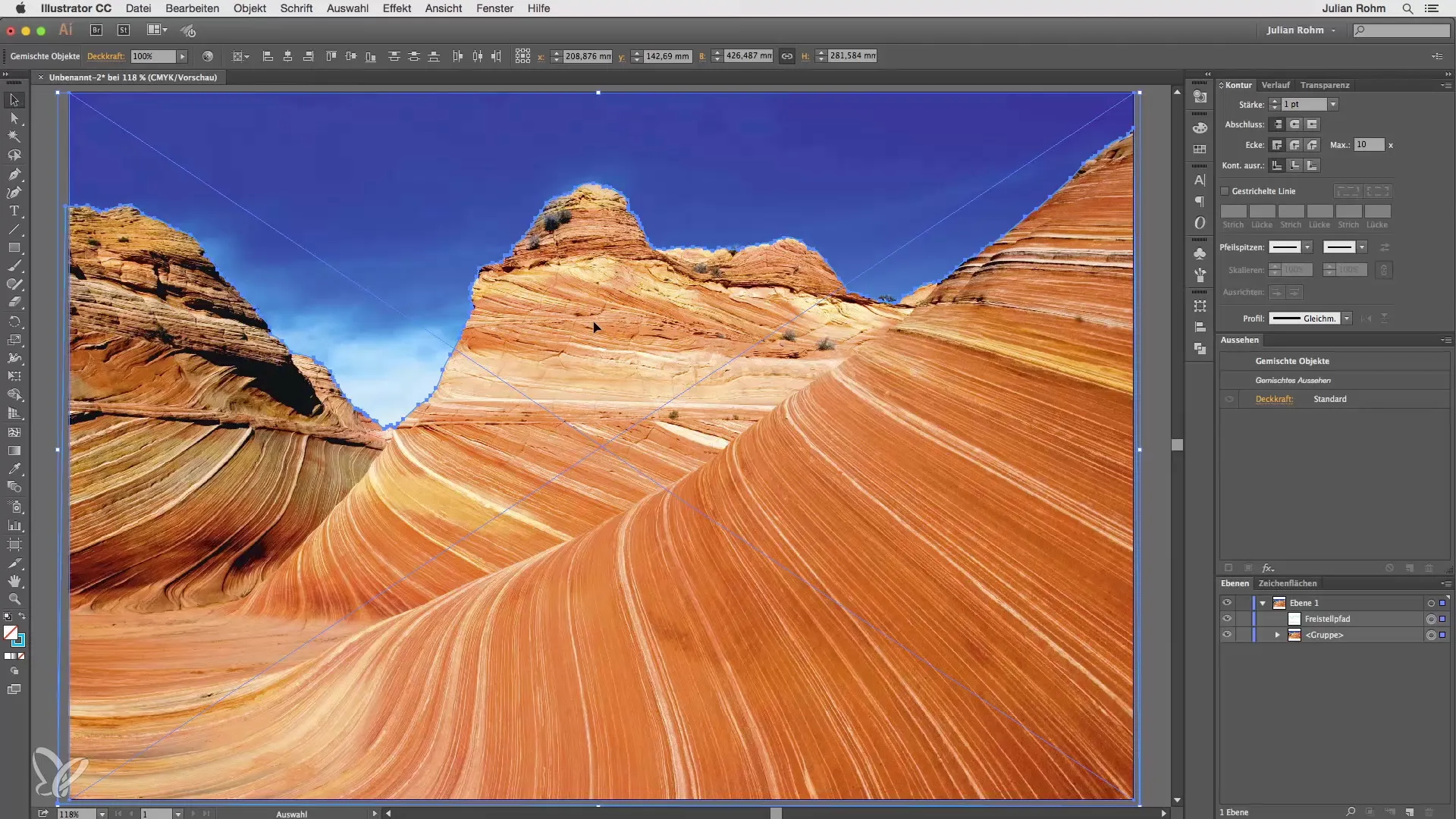
6단계: 레이어 확인
레이어 패널에서 이제 클리핑 그룹을 볼 수 있어야 합니다. 이에는 당신의 분리 경로와 이미지 그룹이 포함되어 있습니다. 클리핑 마스크를 숨기면 전체 이미지를 다시 볼 수 있습니다.
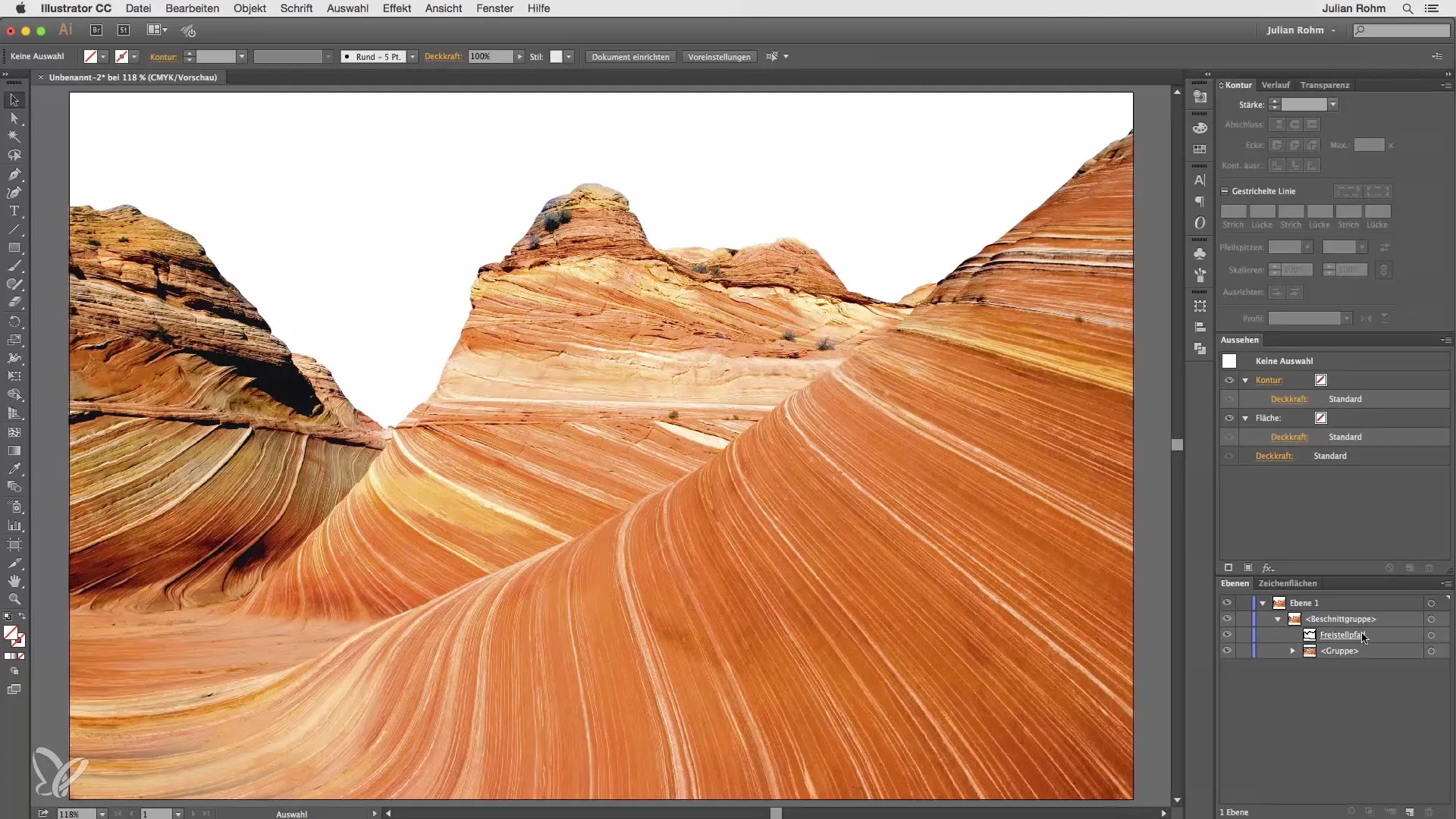
7단계: 포인트 조정
조정하고 싶으신가요? 클리핑 마스크를 선택하고 직접 선택 도구를 사용하여 포인트와 경로를 수정합니다. 이렇게 하면 선택을 쉽게 조정하고 영역을 보이거나 숨길 수 있습니다.
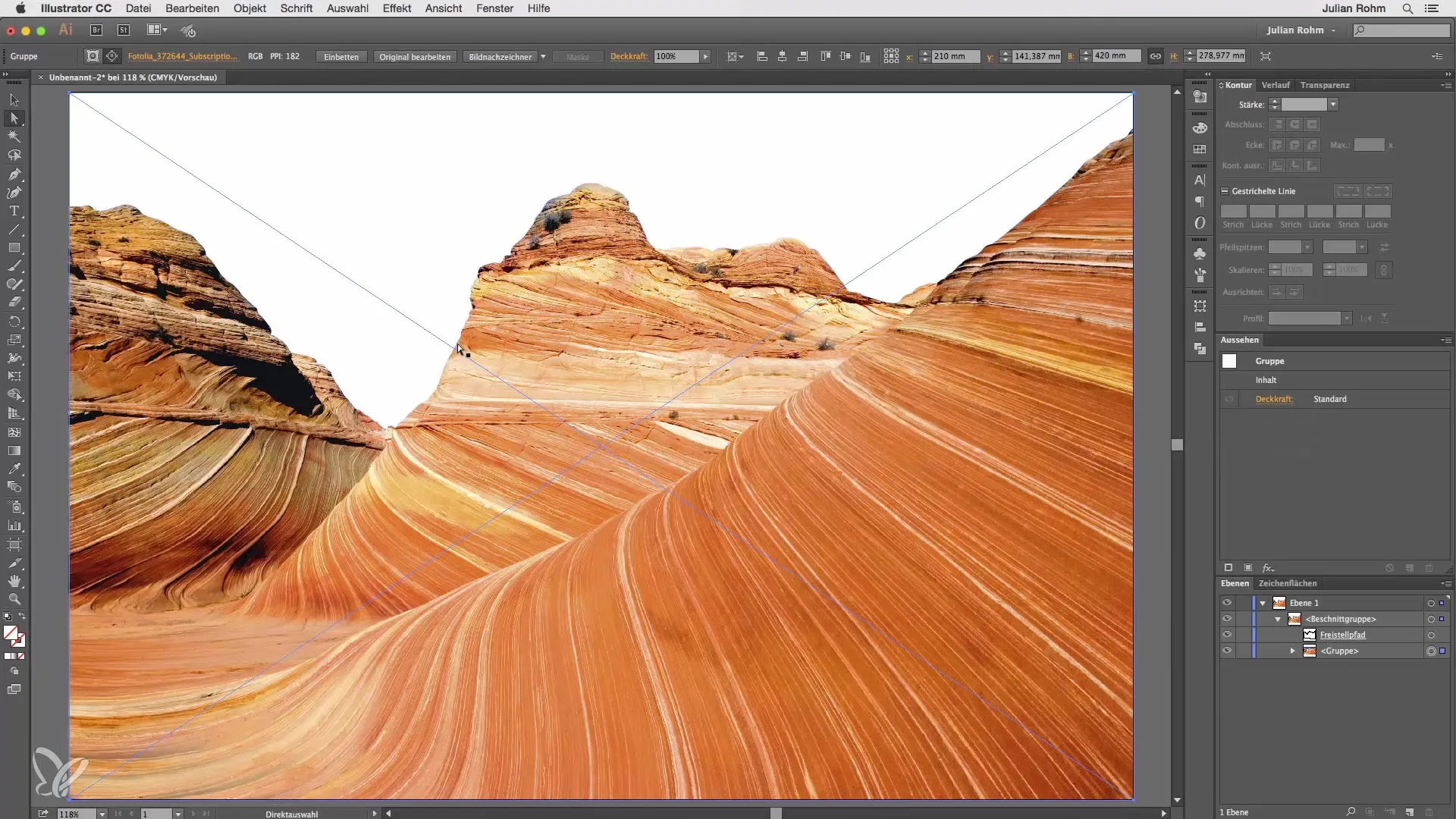
8단계: 클리핑 마스크 제거 또는 변환
결과가 마음에 들지 않으면 클리핑 마스크를 삭제하거나 변환할 수 있습니다. 전체 그룹을 선택한 다음 마우스 오른쪽 버튼을 클릭하여 "클리핑 마스크 변환" 옵션을 선택합니다. 이렇게 하면 원래 이미지를 다시 볼 수 있으며 경로가 위에 있습니다.
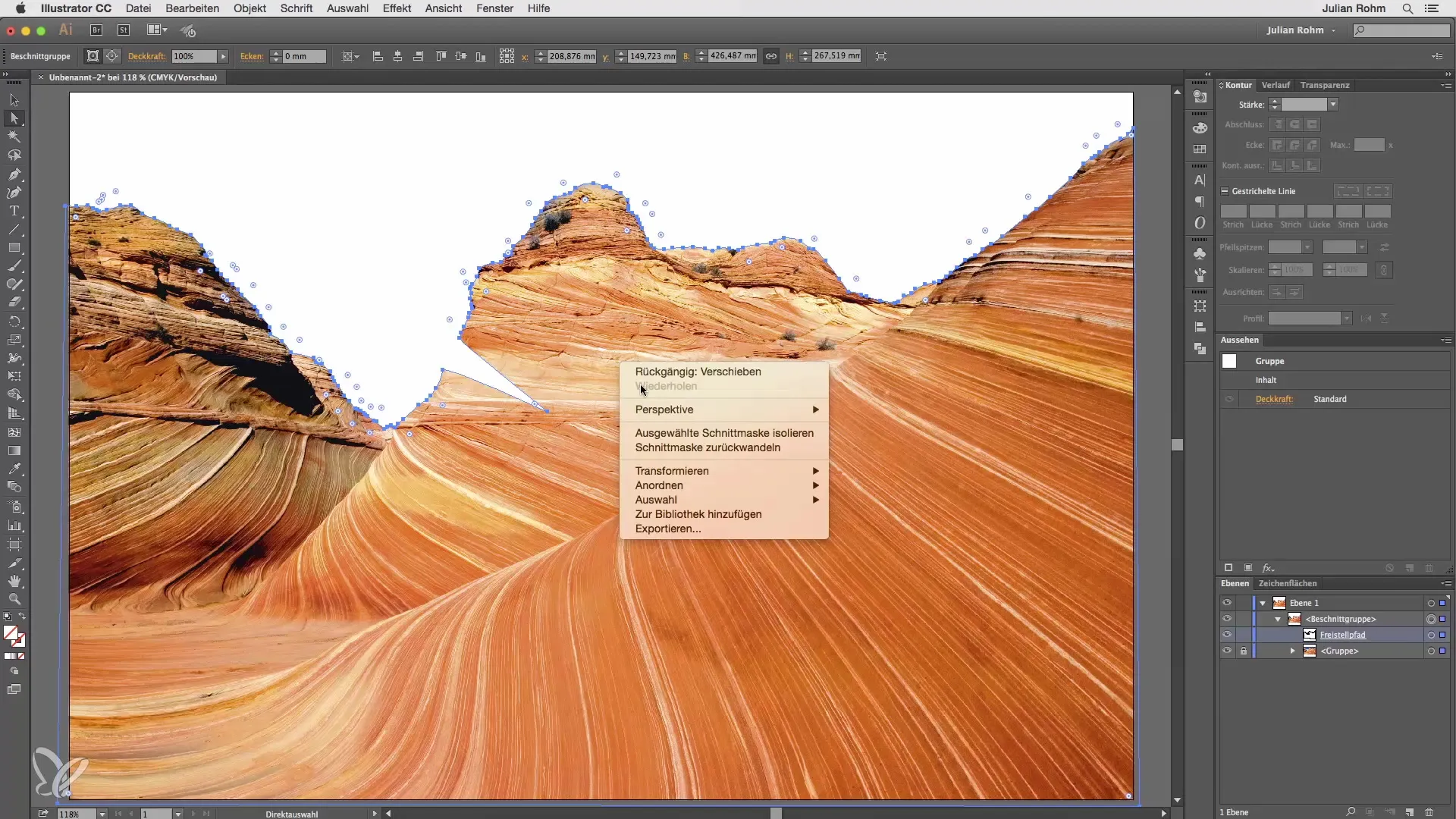
9단계: Illustrator에서 간단하게 분리하기
이제 Photoshop에 의존하지 않고 Illustrator에서 빠르고 효과적으로 대략적인 분리를 만드는 방법을 배웠습니다. 이 기술을 사용하여 자신의 디자인에 활용하고 컷팅을 조정해 보세요.
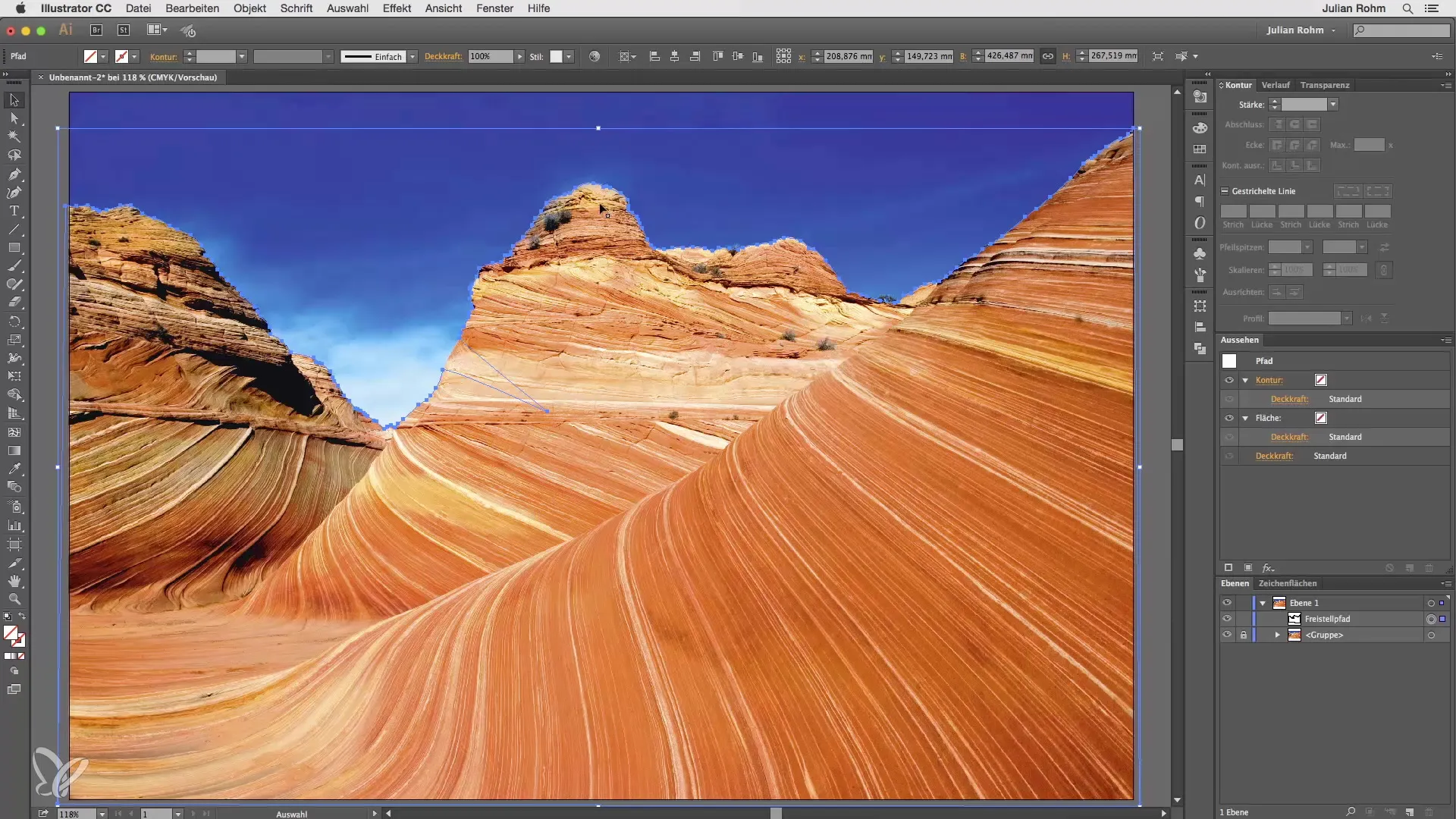
요약 - 초보자를 위한 Illustrator: 클리핑 마스크로 이미지 분리하기
Adobe Illustrator에서 클리핑 마스크를 사용하면 이미지를 간단하고 효율적으로 분리할 수 있습니다. 이 기술은 대략적인 디자인에 적합하며 언제든지 변경 사항을 되돌릴 수 있습니다. 도구와 레이어 패널을 활용하여 결과를 최적화하고 실험해 보세요.
자주 묻는 질문
Illustrator에서 클리핑 마스크를 어떻게 만들 수 있나요?이미지와 경로를 선택하고 마우스 오른쪽 버튼을 클릭하여 "클리핑 마스크 만들기"를 선택합니다.
후에 클리핑 마스크를 다시 편집할 수 있나요?네, 포인트를 조정하거나 클리핑 마스크를 변환할 수 있습니다.
클리핑 마스크 사용에 제한이 있나요?네, 주로 선이 날카롭게 나옵니다. Illustrator는 벡터로 작업하기 때문입니다.
이 기술을 다른 형태에도 사용할 수 있나요?네, 원칙은 다른 객체에도 작동합니다. 비단 이미지에만 해당되지 않습니다.


